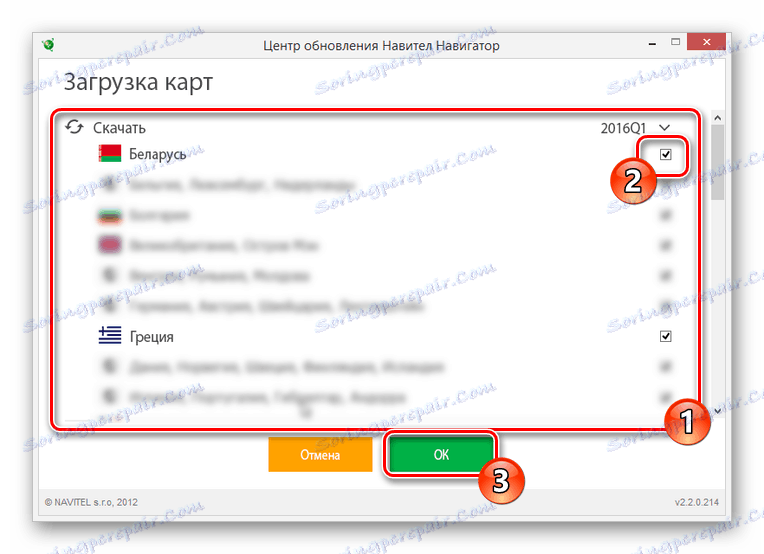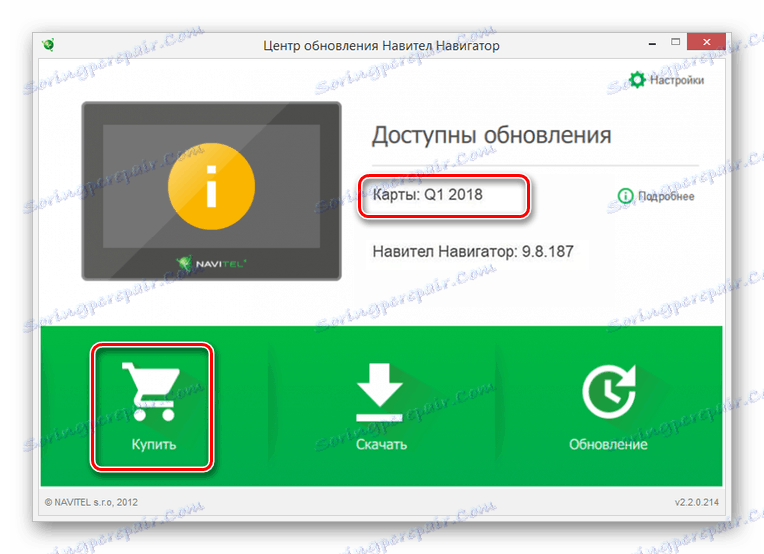Ažuriranje karata na Explay navigatoru
Karte su važan dio svakog navigatora i često zahtijevaju instalaciju aktualnih ažuriranja s službenih web mjesta proizvođača. U članku ćemo vam reći o preuzimanju i instaliranju karata na Explay navigatorima. U tom slučaju, zbog postojanja mnogih različitih modela, neke radnje u vašem slučaju mogu se razlikovati od onih opisanih u uputama.
sadržaj
Ažuriranje karata na Explay navigatoru
Do danas možete odabrati jedan od dva načina da biste instalirali nove karte na dotičnom navigatoru. Međutim, unatoč prisutnosti nekoliko metoda, one su izravno povezane jedna s drugom.
Napomena: Prije nego što promijenite datoteke na navigatoru, napravite sigurnosne kopije bez iznimke.
Vidi također: Kako ažurirati Navitel na bljesak voziti
1. način: službena web stranica
Kao dio ove metode, morate koristiti Navitel web mjesto za preuzimanje najnovijih ažuriranja. Da biste uspješno instalirali najnoviju verziju karata na Explay, morat ćete ažurirati svoj softver za navigaciju. O tome smo rekli u odgovarajućim uputama na web stranici.
Više detalja: Kako ažurirati Navigator Explay
Korak 1: Preuzmite karte
- Od veze u nastavku idite na službenu web-lokaciju Navitel i autorizirajte. Pri registriranju novog računa morat ćete dodati uređaj u odjeljak "Moji uređaji (ažuriranja)" .
- Kroz glavni izbornik stranice otvorite odjeljak "Tehnička podrška" .
- S popisa s lijeve strane stranice kliknite na vezu "Preuzimanje" .
- Pomoću dječjeg izbornika odaberite odjeljak "Karte za Navitel Navigator" .
- Možete odabrati i preuzeti odgovarajuću datoteku s najnovijom verzijom s navedenog popisa. Međutim, da biste ga koristili, morat ćete kupiti aktivacijski ključ.
- Kako biste izbjegli plaćanje, možete koristiti zastarjele verzije. Da biste to učinili, kliknite stavku "9.1.0.0 - 9.7.1884" i odaberite željenu regiju.
Napomena: Također možete samostalno pronaći i preuzeti karte za određene regije u zemlji.
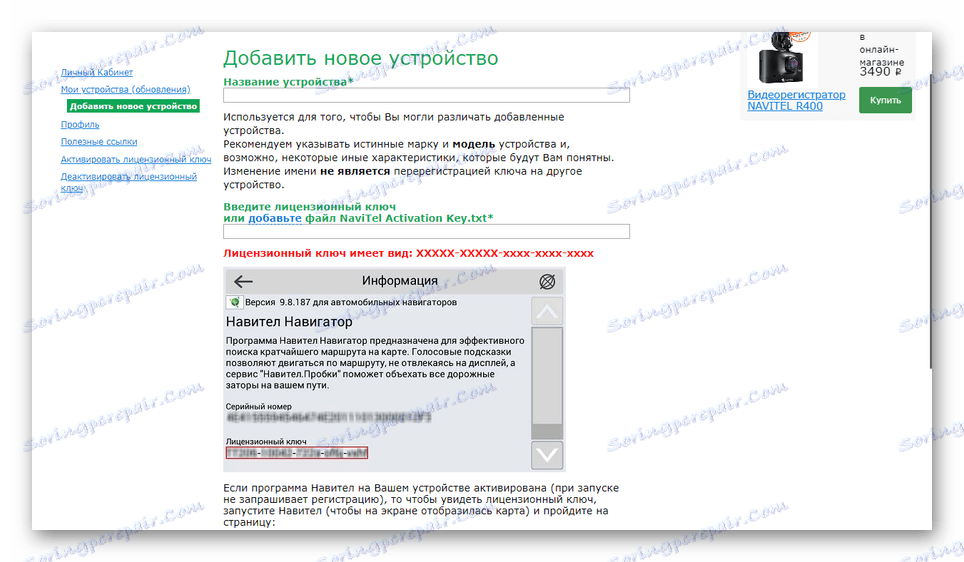

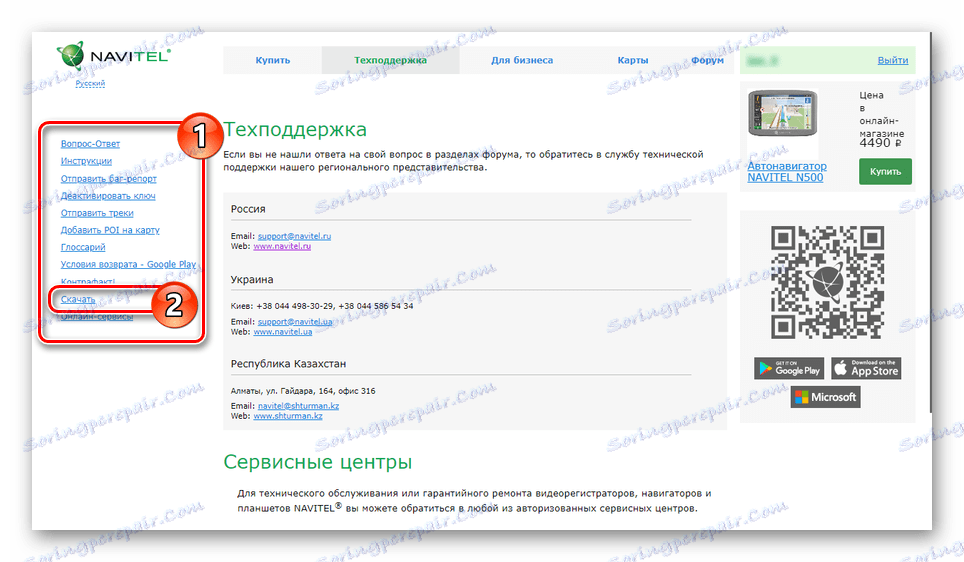
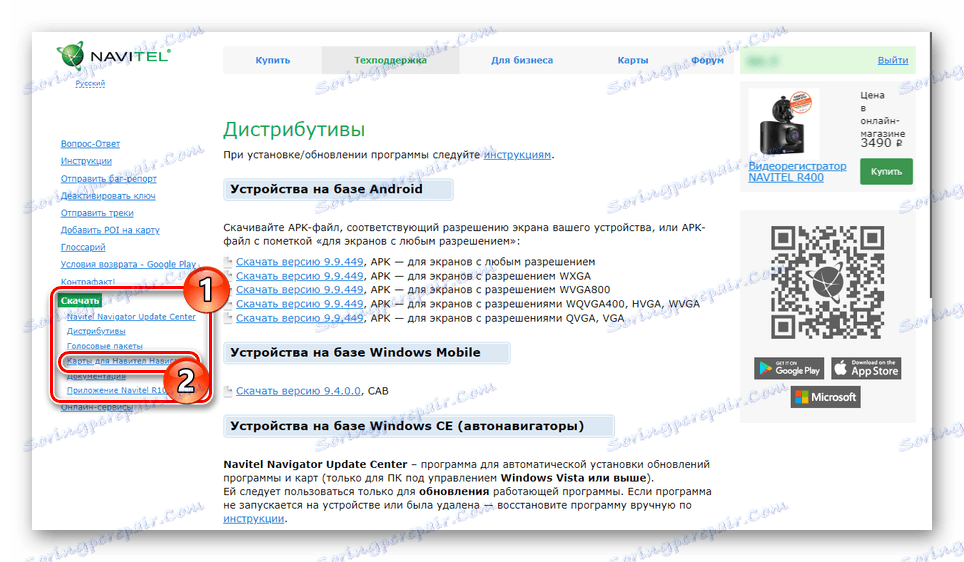
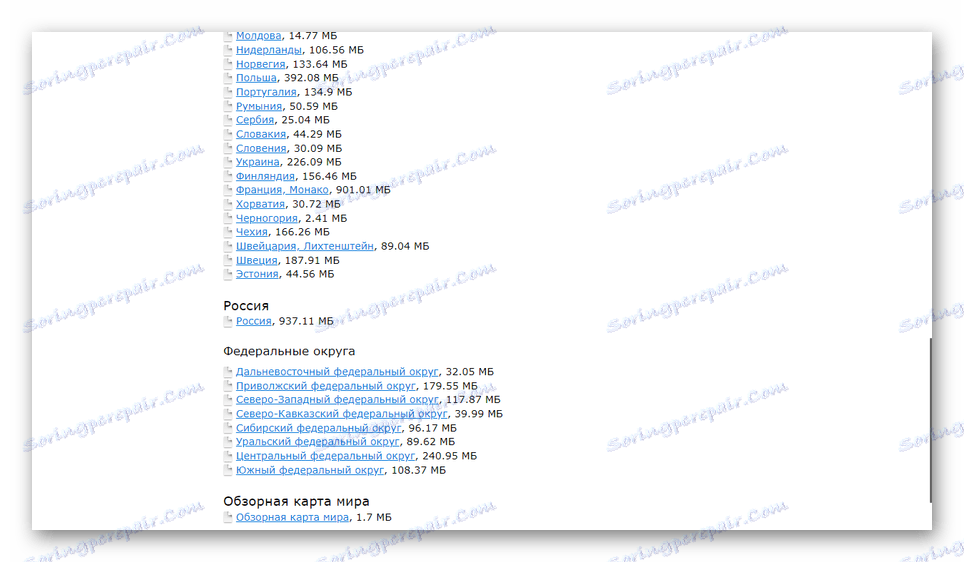
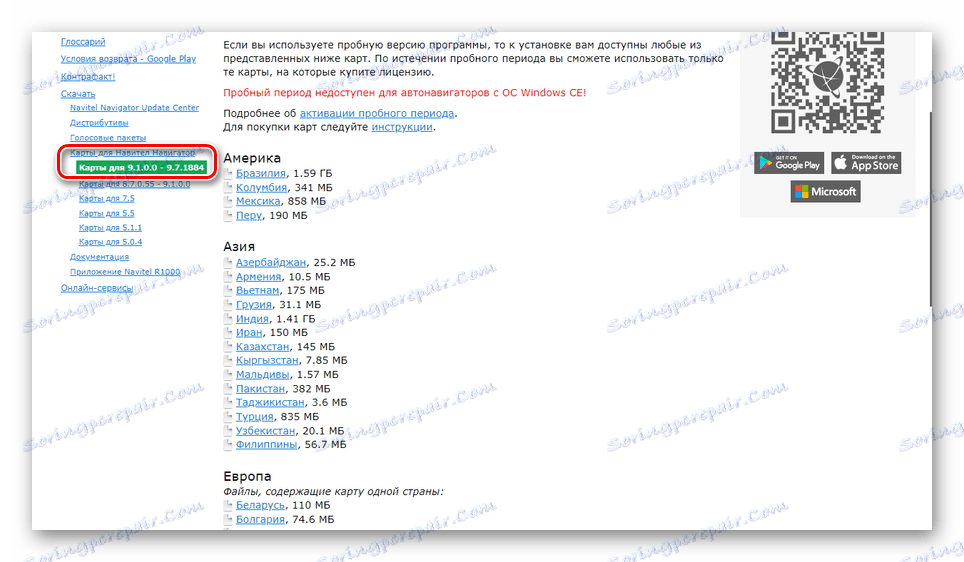
Korak 2: Prijenos kartica
- Spojite svoje računalo i navigator u način rada za prijenosni medij ili koristite čitač kartica za korištenje bljeskalice.
Vidi također: Kako spojiti flash disk na računalo
- Među standardnim datotekama i mapama odaberite sljedeći direktorij i izbrišite sve postojeće datoteke.
NavitelContentMaps - Nakon raspakiranja prethodno preuzete arhive s kartama, premjestite datoteke u spomenutu mapu.
- Odspojite navigatora s računala i pokrenite program "Navitel Navigator" . Ako je ažuriranje uspješno instalirano, postupak se može smatrati dovršen.

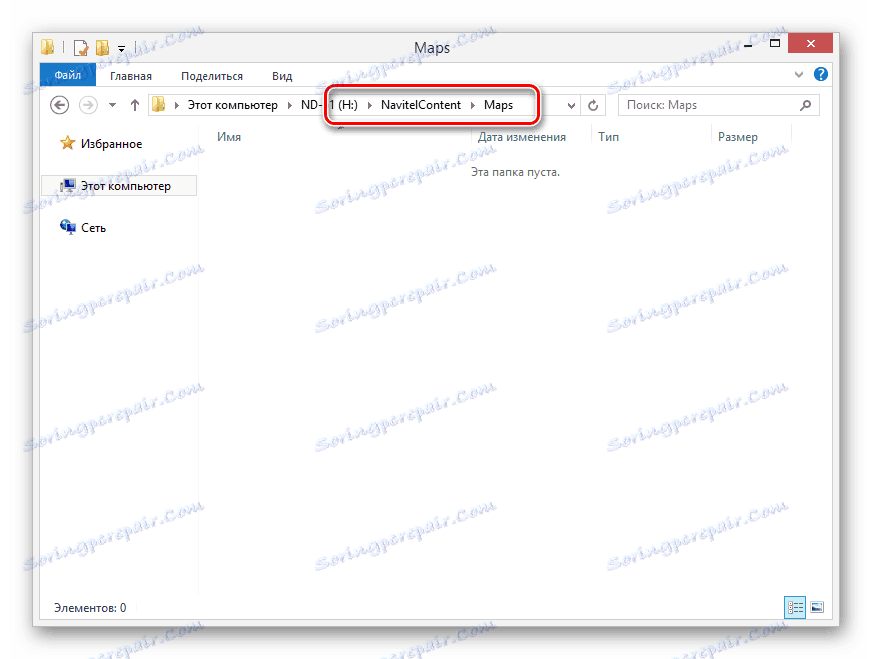
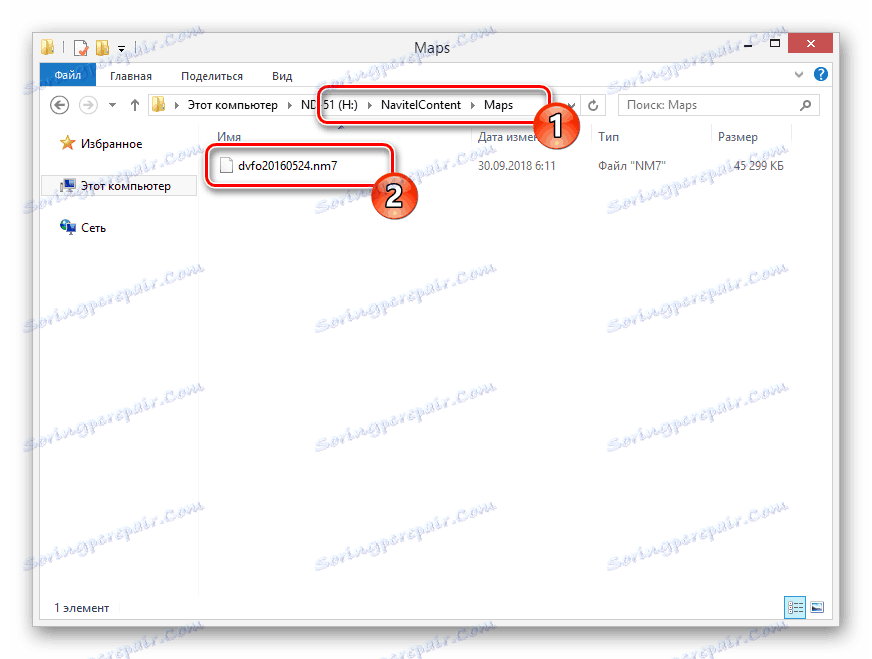
Uz ovu opciju, ovisno o raspoloživosti odgovarajućih karata, možete ih ažurirati na gotovo bilo koji model navigatora. Ako imate bilo kakvih pitanja o opisanom postupku, rado ćemo vam pomoći u komentarima.
Jedina razlika između ove metode i prethodnog je da ne morate zasebno izvršavati ažuriranje firmvera kako biste osigurali kompatibilnost navigatora s kartama. Ovisno o modelu uređaja, možete koristiti plaćene kartice ili instalirati besplatne one iz prethodnog odjeljka članka.
Idite na stranicu za preuzimanje Navitel Update Center
Opcija 1: Plaćeno
- Preuzmite i instalirajte sa službenog mjesta programa Navitel Update Center. Možete ga pronaći u odjeljku "Tehnička podrška" stranice "Preuzimanje" .
- Nakon instalacije pokrenite softver i povežite Navigator Explay s računalom. To bi trebalo biti učinjeno u modu USB FlashDrive .
- U programu kliknite gumb "Preuzimanje" i odaberite željene karte s popisa.
- Kliknite OK (U redu) da biste pokrenuli postupak preuzimanja.
![13]()
Ovisno o broju i veličini odabranih datoteka, vrijeme preuzimanja može biti vrlo različito.
- Sada u glavnom izborniku centra za ažuriranje programa Navitel vidjet ćete ažuriranu verziju karata. Da biste kupili aktivacijski ključ, posjetite odjeljak "Kupi" i slijedite preporuke programa.
![15]()
- Nakon što dovršite radnje koje program traži, možete onemogućiti navigatora i provjeriti izvedbu.
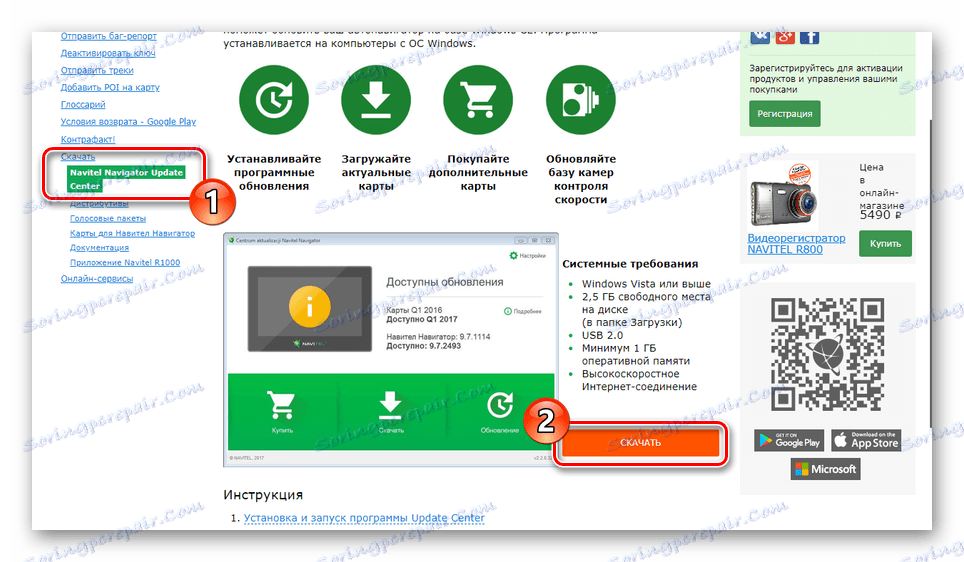
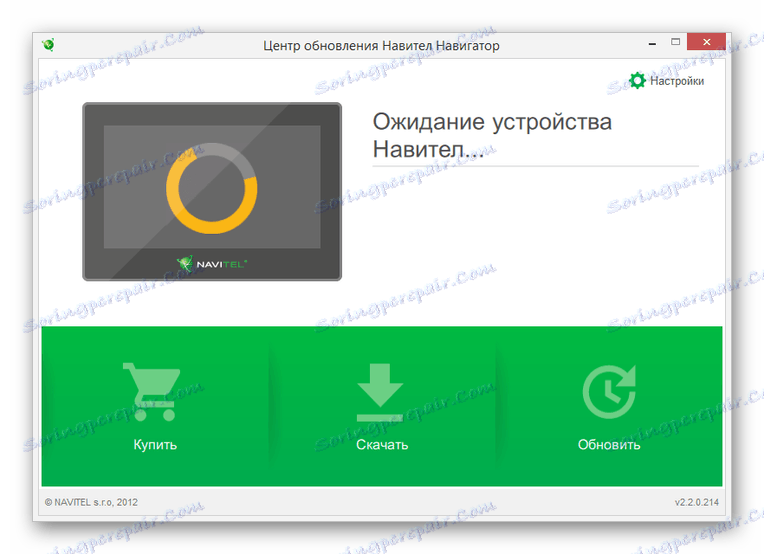
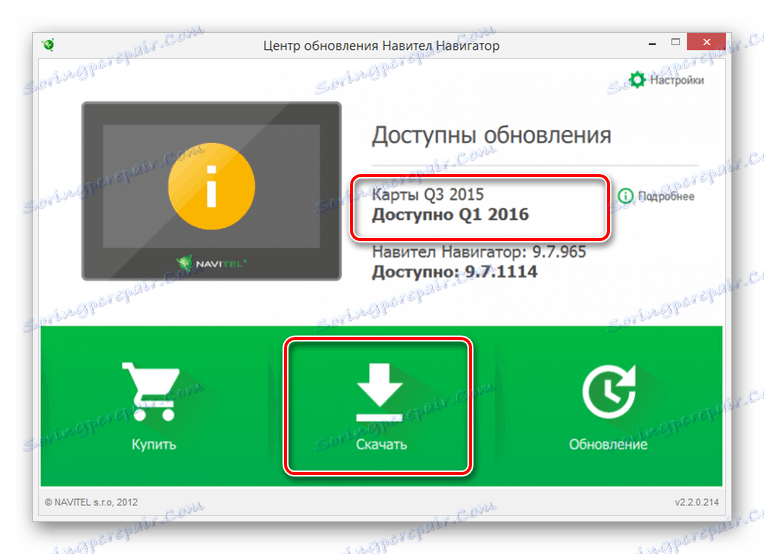
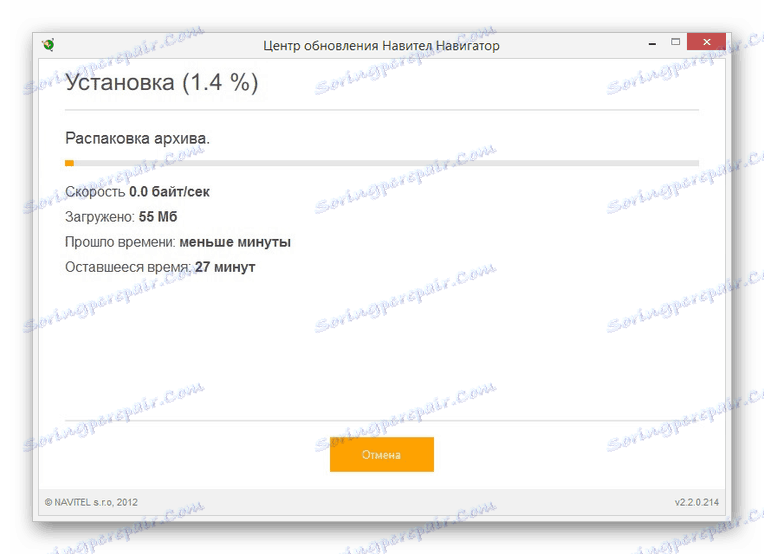
Opcija 2: Besplatno
- Ako želite besplatno koristiti karte nakon preuzimanja ažuriranja, to možete učiniti pomoću prethodno preuzete arhive iz prve metode.
- Otvorite na bljeskalici iz navigacijskog odjeljka "Karte" i tamo stavite preuzeti sadržaj. U tom slučaju, datoteke koje instalira Centar za ažuriranje programa Navitel moraju biti izbrisani.
NavitelContentMaps - Nakon tih radnji, karte na navigatoru neće biti tako svježe kao u slučaju plaćanja, no ipak to može biti dovoljno.

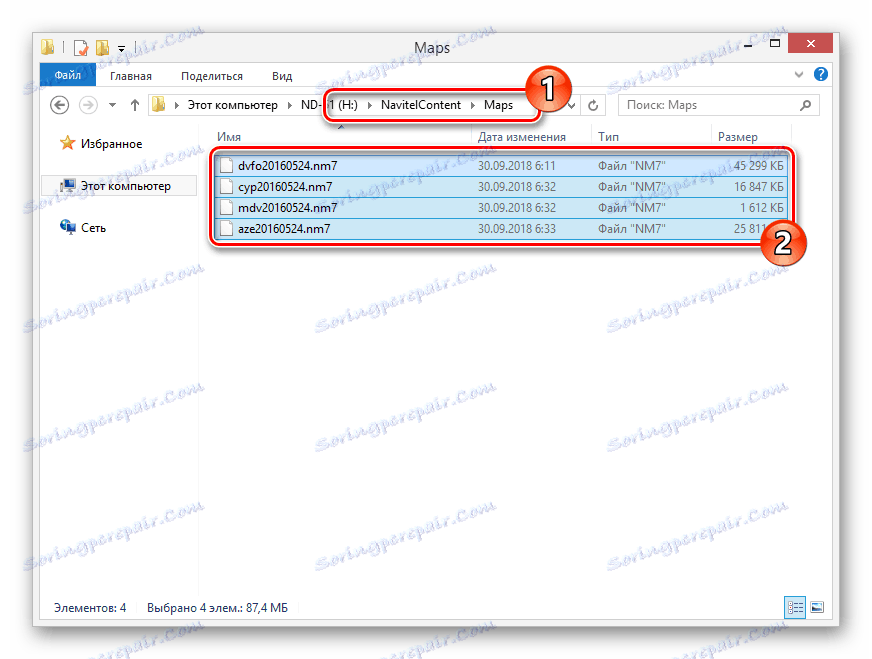
Da biste izbjegli poteškoće s Navigatorom Explay, trebali biste uglavnom upotrebljavati nove modele uređaja. Dohvatljivo ažuriranje dovoljno je za proizvodnju s malom učestalošću.
zaključak
Te su metode dosta dovoljne za ažuriranje karata na bilo kojem modelu Explay navigatora, bez obzira na vaše iskustvo u upravljanju takvim uređajima. Nadamo se da ste uspjeli postići željeni rezultat, budući da je to kraj ovog članka.